Réduction du bruit
 Le filtre Réduction du bruit est utilisé pour réduire du bruit et faire le son plus clair. Vous aurez besoin de spécifier un échantillon audio qui sera traité comme un bruit et de découvrir les zones de bruit dans la piste audio selon le profil du bruit spécifié.
Le filtre Réduction du bruit est utilisé pour réduire du bruit et faire le son plus clair. Vous aurez besoin de spécifier un échantillon audio qui sera traité comme un bruit et de découvrir les zones de bruit dans la piste audio selon le profil du bruit spécifié.
Utilisez les boutons Lire pour écouter et comparer le son avant et après l'application du filtre Réduction du bruit:
Comment appliquer
Tous les effets et filtres sont appliqués de la même façon dans AVS Audio Editor. Pour les instructions détaillées étape par étape sur l'application des effets et filtres à vos fichiers audio, cliquez ici.
Paramètres du filtre Réduction du bruit
Etape 1. Configurer les paramètres du bruit
Vous aurez besoin d'indiquer ce qui doit être considéré comme un bruit. Vous pouvez le faire dans la section Paramètres du bruit de la fenêtre de paramètres. Cliquez sur Prendre le profil du bruit et sélectionnez la partie de la piste audio qui contient le bruit sans le signal audio (habituellement une courte partie audio au début ou à la fin d'une piste audio est sélectionnée). Les points de début et de fin du fragment sélectionné seront affichés dans la fenêtre ouverte Prendre le profil du bruit. Quand tout est prêt, cliquez sur OK pour charger le fragment sélectionné comme un profil du bruit. Vous pouvez charger un profil audio précédemment enregistré dans le programme.
Une fois le profil chargé, vous serez informé par le message approprié:
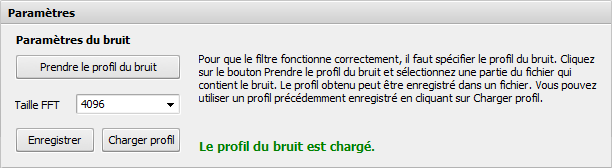
Etape 2. Configurer les paramètres de la réduction
Une fois le profil chargé, vous pouvez éliminer du bruit depuis votre piste audio. Utilisez la section Paramètres de la réduction de la fenêtre de paramètres pour configurer les paramètres de la réduction du bruit.

Déplacez les réglettes Largeur de bande du bruit pour définir la bande de fréquences qui sera affectée par le filtre. Le programme ne fonctionne qu'à l'intérieur de la bande déterminée.
Activez l'option Supprimer le bruit pour éliminer les zones de bruit détectées depuis votre piste audio. Activez l'option Conserver uniquement le bruit pour garder seulement les zones de bruit et supprimer le reste du signal audio.
Utilisez le paramètre Lissage pour atténuer la caractéristique de fréquence du profil du bruit créé. Il définit la largeur du passage de lissage en pourcentage d'octave (% oct). Par exemple, pour un signal de 1000 Hz le passage sera de 500 (- 1 octave) à 2000 (+ 1 octave) si vous fixez le paramètre de lissage à 100%. En d'autres termes, plus grand est le pourcentage, plus large est le passage.
Utilisez le paramètre Réduction du bruit pour définir le degré de suppression du bruit dans les zones de bruit détectées en dB. Si vous fixez la valeur plus grande, la suppression sera plus grande. Si vous fixez le paramètre à 0, il n'y aura pas d'effet du tout.